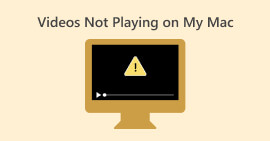Bir Tiktok Videosu Yayınlandıktan Sonra Nasıl Düzeltilir: Yardım için 5 Güvenilir Çözüm
Milyonlarca insanın kullandığı TikTok'un en popüler sosyal medya platformlarından biri olarak nasıl benimsendiğini inkar edemeyiz. Bu uygulama, kendi çeşitli video içeriğinizi oluşturmanıza ve arkadaşlarınız ve takipçilerinizle birlikte keyfini çıkarmanıza olanak tanır. Sevilmesinin en önemli nedenlerinden biri, ses değişiklikleri, yüz güzelleştirmeleri ve daha pek çok şeyle video efektleri getirdiği bilinen ayırt edici özelliklerle birlikte gelmesidir.
Bunun yanı sıra bu düşkün uygulama, videonuzda kullanabileceğiniz ve değiştirebileceğiniz çok sayıda ve çeşitli ses efektleri de sağlar. Ancak birçok kullanıcının bu uygulamaya yönelik artan hayal kırıklıklarından biri, yayınlanan bazı videolara erişilememesidir. Neyse ki beş ana çözümü bir araya getirdik. Bir TikTok videosunu yayınladıktan sonra nasıl düzeltebilirim?. Aşağıdaki içeriği okumaya başladığınızda öğreneceksiniz.
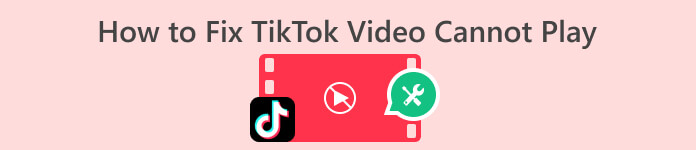
Bölüm 1. TikTok Videosunun Oynatılmamasının Olası Nedenleri
TikTok feed'inizde gezinirken oynatmayı reddeden videolarla karşılaşabilirsiniz ve uygulama, videolara erişemediğini belirten bir hata görüntüleyebilir. Peki bu soruna ne sebep olabilir? Bu bölümde sorunun olası nedenleri özetlenecektir. O halde konuyu uzatmak için onları inceleyelim.
1. İnternet Bağlantısı Sorunu: Zayıf veya dengesiz bir internet bağlantısı, videoların TikTok'a yüklenmesini ve oynatılmasını engelleyebilir.
2. Cihaz Uyumluluğu: Uyumsuz özelliklere veya eski cihazlara sahip olanlar, TikTok'takiler de dahil olmak üzere belirli videoları oynatmada zorluk yaşayabilir.
3. Hatalar veya Uygulama Hataları: Aksaklıklar veya bazı TikTok uygulaması sorunları, TikTok videolarının oynatılmamasına neden olabilir.
4. Depolama Sınırlamaları: Cihazınızdaki depolama alanının yetersiz olması videoların açılmasını ve hatta yüklenmesini engelleyebilir.
5. Hesap Ayarları ve Kısıtlamalar: TikTok hesabınızdaki kısıtlamalar ve gizlilik ayarları belirli videoların erişilebilirliğini sınırlayabilir.
6. Bölgesel Kısıtlamalar: Bazı TikTok videoları, lisanslama ve içerik sorunları nedeniyle belirli bölgelerde kısıtlanmıştır.
7. Video İçeriği Sorunları: Bazen belirli TikTok videoları bozulabilir. Bu nedenle sunucu tarafında sorun yaşamanıza neden olurlar.
Bölüm 2. Oynatılmayan TikTok Videolarını Düzeltmek için 5 Güvenilir Çözüm
Bu bölümde TikTok videolarının oynatılmaması sorununu çözmek için çeşitli çözümler özetlenmektedir. Bu sorunla karşılaşıyorsanız ve hâlâ nedenini belirlemeye devam ediyorsanız, lütfen sorunu ele alıp düzeltmesi muhtemel aşağıdaki altı çözümü okuyun.
1. Uygulamayı Güncelleyin
TikTok'ta işlenmekte olan videoyu nasıl düzeltirsiniz? Yapmanız gereken ilk çözüm uygulamayı güncellemektir. Hata düzeltmeleri, gelişmiş güvenlik, performans iyileştirmeleri ve yeni özelliklere erişim için TikTok'u düzenli olarak güncellemek önemlidir. Bu güncelleme işlemi, en son içerik ve cihaz gereksinimleriyle uyumluluğu garanti eder. Bu nedenle, akışınızdaki TikTok video içeriğiyle ilgili sorunlar yaşıyorsanız uygulamayı en yeni sürüme güncellemeyi düşünün. Bunun nedeni, soruna neden olan hatanın yeni güncelleme sürümünde çözülme ihtimalinin yüksek olmasıdır. Bunu yapmak için cihazınızdaki resmi uygulama pazarlarını ziyaret etmeli, ardından TikTok uygulamasını bulmalı ve güncelleme işlemini gerçekleştirmelisiniz.
2. TikTok Uygulamasını Zorla Durdurun
Aşağıdaki çözüm uygulamayı durmaya zorlamaktır. Bu, uygulamanın arızalarını ve sorunlarını çözecektir. İşte bunu nasıl yapacağınız.
Aşama 1. Cihazınızı kullanarak Ayarlar>Uygulamalar>Uygulama Yönetimi'ne gidin.
Adım 2. Aramak TikTok uygulamayı seçin ve ona dokunun.
Aşama 3. İşiniz bittiğinde Zorla Durdur düğmesine dokunun.
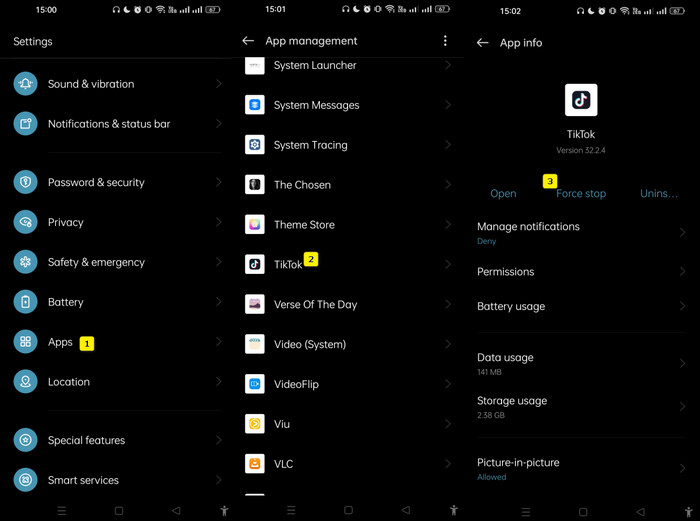
3. Uygulamanın Verilerini ve Önbelleğini Temizleyin
TikTok uygulamanızın önbelleği ve verileri bozulursa videoların yüklenmemesi gibi sorunlara yol açabilir. TikTok videolarının oynatılmaması sorununu çözmek için TikTok uygulamasının önbelleğini ve verilerini temizlemeniz ve ardından uygulamayı yeniden başlatmanız gerekir. Bu işlem, yavaş yükleme süreleri, video oynatma sorunları ve aşırı depolama kullanımı gibi performans sorunlarının çözümünde faydalıdır. Önbelleğe alınan verileri temizleyerek uygulamanın düzgün çalışmasını engelleyebilecek gereksiz veya güncel olmayan bilgileri ortadan kaldırırsınız. Bu işlemi gerçekleştirmek için aşağıdaki adımları takip edebilirsiniz.
Aşama 1. Telefonunuzda Ayarlar uygulamasına gidip ardından simgesine dokunarak başlayın. Uygulamalar.
Adım 2. Ardından TikTok uygulamasını görmek ve seçmek için Uygulama Yönetimi'ne dokunun.
Aşama 3. Bundan sonra Depolama Kullanımı'na gidin ve ona dokunun. Bundan sonra Verileri Temizle ve Önbelleği Temizle seçeneklerine dokunun.
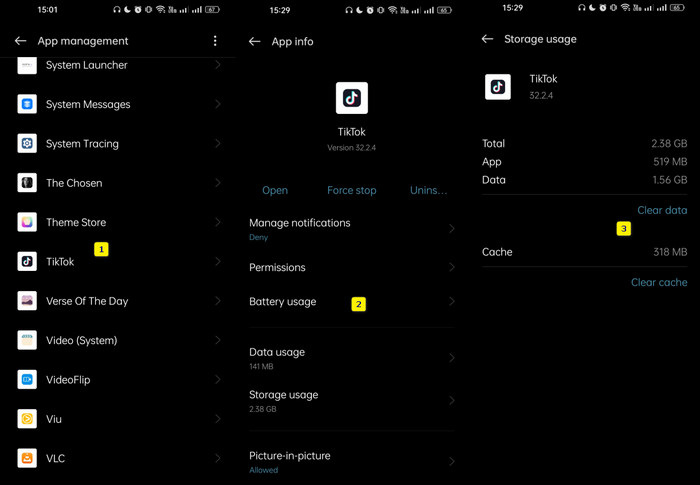
4. TikTok Uygulamasını Yeniden Yükleyin
TikTok video kalitesini düzeltmenin ve oynatılamayan videoların nasıl oynatılacağını düzeltmenin bir başka etkili yolu da uygulamayı yeniden yüklemektir. Bu işlem, uygulamanın yenilenmesine ve video oynatımında sorunlara neden olan temel sorunların ortadan kaldırılmasına yardımcı olabilir. Ayrıca TikTok uygulamasını yeniden yüklemek, mevcut uygulamanın cihazınızdan kaldırılmasını ve ardından resmi uygulama mağazasından indirilmesini içerir. Bu işlem, uygulamanın en son sürümüne sahip olduğunuzu garanti eder ve çoğu zaman video oynatma sorunları gibi uygulama performansıyla ilgili sorunları düzeltebilir. Şimdi TikTok uygulamasını yeniden yüklemek için verilen adımları izleyin:
Aşama 1. Cihazınızın uygulama pazarına gidin ve TikTok uygulamasını arayın.
Adım 2. Ardından, Kaldır düğmesine basın ve açılan pencerede aynı düğmeye dokunarak onaylayın.
Aşama 3. Uygulama silindikten sonra cihazınızı yenileyebilir, ardından aynı sayfaya giderek Yükle butonuna dokunabilirsiniz.
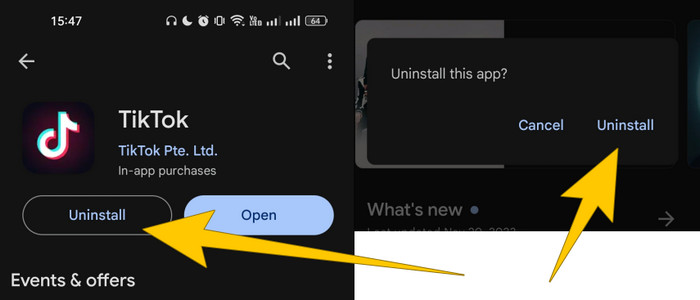
5. Bozuk Videoyu Onarın
Belirtildiği gibi, bozuk videolar da dahil olmak üzere video içeriği sorunları, bunları uygulamada oynatmanıza izin vermez. Bununla birlikte, bozuk videonun kendisini düzelterek TikTok videolarının oynatılmaması sorununu çözmek isteyebilirsiniz. Video Onarımı. Bozuk ve hasarlı video dosyalarını onarmak için tasarlanmış bir bilgisayar yazılım aracıdır. Ayrıca, FVC tarafından seçilen bu Video Onarımı, video oynatma hatalarını, kesintileri, donmaları ve dosya bozulmasının neden olduğu diğer anormallikleri gideren kullanıcı dostu bir arayüz sunar. Üstelik bu araç çeşitli video formatlarını destekleyerek MP4, AVI, MKV, MOV ve daha birçok formattaki dosyaları onarmanıza olanak tanır.
Video Onarımı, dosyaları oynatılabilir bir duruma geri yüklemeye çalışacak bozuk video verilerini analiz etmek ve yeniden oluşturmak için genellikle gelişmiş algoritmalar kullanır. Daha ne? Çıktı dosyalarını kaydetmeden önce onarım işleminin etkinliğini değerlendirmenize yardımcı olacak bir önizleme özelliği sağlar. Bu nedenle, bunu kişisel olarak denemeli ve kullanırken kılavuzunuzun altında verilen adımları yapmalısınız.
TikTok Videosu Oynatılamıyor Nasıl Düzeltilir?
Aşama 1. Düzeltmek istediğiniz videonun bilgisayarınıza kayıtlı olması gerektiğini unutmayın. Şimdi imlecinizi alın ve Ücretsiz indirin Yazılımı indirmek ve yüklemek için aşağıdaki düğmeyi kullanın.
Ücretsiz indirinWindows 7 veya üstü içinGüvenli indirme
Ücretsiz indirinMacOS 10.7 veya üstü içinGüvenli indirme
Adım 2. İndirdikten sonra aracı başlatın ve bozuk videoyu içe aktarmak için kırmızı Artı düğmesine tıklayın. Daha sonra maviye tıklayın Artı Örnek bir video yüklemek için düğmesine basın.
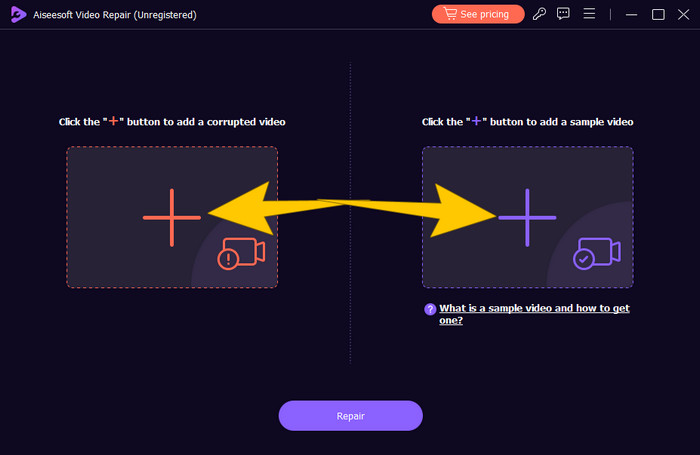
Aşama 3. Gerekli videolar zaten yüklendiğinde, Tamirat düğme. Bu, düzeltme sürecini başlatacak ve işlem tamamlandıktan sonra size devam etmeniz için çeşitli seçenekler sunulacak.
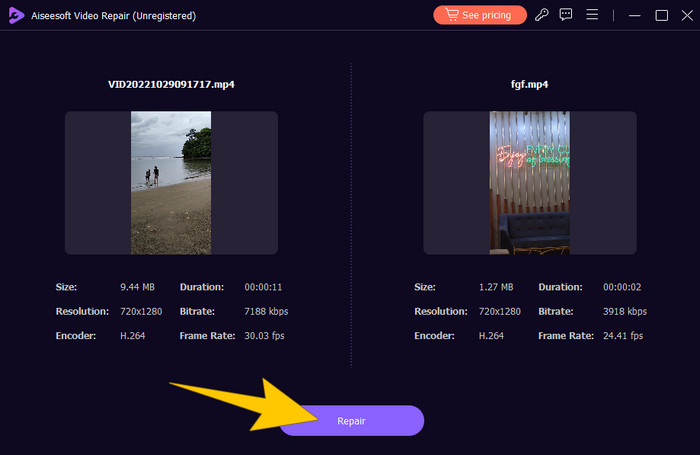
4. adım. Şimdi, çıktınızı kontrol etmek için Önizleme düğmesini tıklatacağınızı veya dışa aktarmak için Kaydet düğmesini tıklatacağınızı seçin.
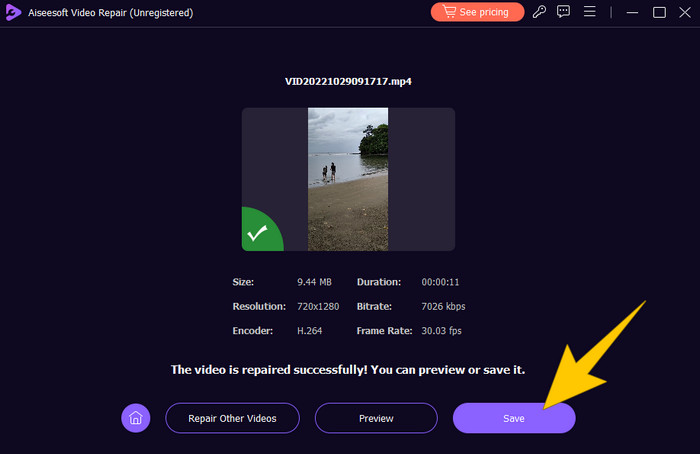
Bölüm 3. TikTok Videolarını Düzeltmeyle İlgili SSS
Bir TikTok videosunu yayınladıktan sonra düzeltebilir miyim?
TikTok'ta bir video yayınladıktan sonra onu doğrudan düzenleyemeyeceğinizi veya değiştiremeyeceğinizi söylemek üzücü. Uygulama şu anda yükleme sonrası değişiklik için yerleşik bir özellik sunmuyor. Ancak sorun görünürse videoyu silip doğru sürümü yeniden yükleme seçeneğiniz vardır.
TikTok videosunun kalitesini nasıl düzeltirim?
Orijinal video dosyanızın yüksek bit hızına ve çözünürlüğe sahip olduğundan emin olmalısınız. Platformun eğilimli olduğunu unutmayın video dosyalarını sıkıştır Yükleme sırasında, yüksek kaliteli kaynağa sahip bir videoya sahip olmak çok önemlidir. Yüklemeden sonra uygulamanın bazı kullanıcıları parlaklığı, keskinliği ve kontrastı geliştirmek için uygulamanın yerleşik düzenleme özelliklerini kullanarak başarılı oluyor.
TikTok videolarım neden bulanık görünüyor?
Bulanık videolar, yükleme sırasında TikTok uygulamasının yaptığı sıkıştırmadan, internet bağlantısıyla ilgili sorunlardan ve orijinal video kalitesinin düşük olmasından kaynaklanıyor olabilir.
Sonuç
Sorunu çözmek için ihtiyacınız olan her şey, hepsini bir araya getirmek için yukarıda verilmiştir. Bu gönderinin tamamında sunulan tüyoların bir parçası olarak, en iyi teknik Bir TikTok videosunu yayınladıktan sonra nasıl düzeltebilirim? önce onu silerek, ardından en iyi FVC Video Onarımını kullanarak düzelterek yapabilirsiniz.



 Video Dönüştürücü Ultimate
Video Dönüştürücü Ultimate Ekran kaydedicisi
Ekran kaydedicisi